Najważniejsze informacje
- W systemie macOS Sonoma, kliknięcie tapety powoduje zniknięcie wszystkich aktywnych okien. Ta funkcja może być jednak wyłączona, jeśli przeszkadza w pracy.
- Aby dezaktywować tę opcję, otwórz Ustawienia systemowe, przejdź do sekcji „Biurko i Dock”, a następnie zmień ustawienie „Kliknij tapetę, aby odsłonić biurko”.
- Apple umożliwia użytkownikom personalizację interfejsu, dając możliwość włączania i wyłączania tej funkcji, dostosowując ją do indywidualnych preferencji i sposobu użytkowania komputera.
W macOS, gdy masz otwartych wiele okien, jedno kliknięcie w tapetę odsłania pulpit. Chociaż to rozwiązanie ułatwia wielozadaniowość, dla niektórych może być irytujące, szczególnie przy przypadkowym kliknięciu.
Jeśli nie chcesz, by wszystkie otwarte okna i aplikacje znikały po kliknięciu w tło ekranu, aby ukazać pulpit, zapoznaj się z poniższą instrukcją.
Dlaczego kliknięcie tapety na Macu odsłania pulpit?
Ta funkcja nie jest dostępna we wszystkich wersjach macOS. Apple wprowadziło ją w aktualizacji macOS Sonoma i domyślnie jest ona aktywna. Jeżeli więc zaktualizowałeś swój system do wersji Sonoma i nie wiesz o tej metodzie dostępu do pulpitu i widgetów, możesz być zaskoczony zniknięciem otwartych okien aplikacji.
Na szczęście, wszystkie ukryte okna aplikacji powrócą na swoje pierwotne miejsca, gdy ponownie klikniesz na pulpit. Ponadto, Apple daje możliwość wyłączenia tej funkcji, jeśli nie jesteś jej entuzjastą.
Jak wyłączyć opcję „kliknij tapetę, aby odsłonić pulpit” w macOS?
Możliwość odsłaniania pulpitu poprzez kliknięcie tapety to jedna z opcji personalizacji w macOS. Jeśli jednak uważasz, że utrudnia to Twoją pracę, wykonaj poniższe kroki, aby ją dezaktywować:
- Kliknij ikonę Apple w górnym menu.
- Wybierz „Ustawienia systemowe” z rozwijanego menu.
- W menu po lewej stronie kliknij „Biurko i Dock”.
- Przewiń w dół, aż znajdziesz sekcję „Menadżer biurka i sceny”.
- Z rozwijanego menu przy opcji „Kliknij tapetę, aby odsłonić biurko” wybierz „Tylko w menedżerze sceny”.
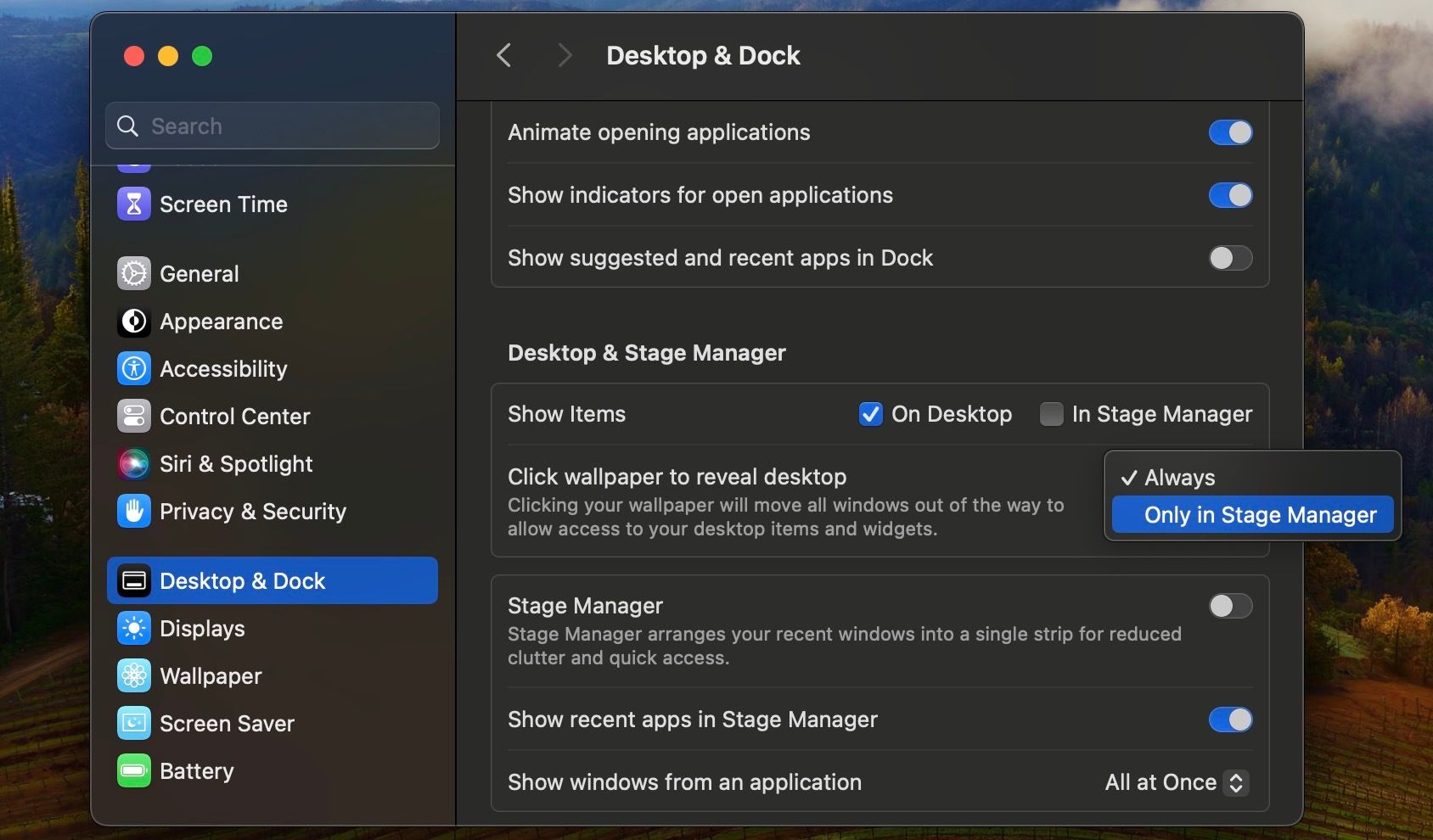
Od teraz, kliknięcie tapety nie będzie już powodować znikania otwartych okien z pulpitu w systemie macOS.
Wybieraj sposób dostępu do pulpitu na Macu
Na szczęście Apple nie narzuca tego rozwiązania wszystkim użytkownikom i daje swobodę wyłączenia tej funkcji, jeśli przeszkadza ona w pracy. Jeśli jednak zmienisz zdanie, zawsze możesz ją ponownie aktywować w Ustawieniach systemowych, postępując zgodnie z powyższymi krokami.
newsblog.pl
Maciej – redaktor, pasjonat technologii i samozwańczy pogromca błędów w systemie Windows. Zna Linuxa lepiej niż własną lodówkę, a kawa to jego główne źródło zasilania. Pisze, testuje, naprawia – i czasem nawet wyłącza i włącza ponownie. W wolnych chwilach udaje, że odpoczywa, ale i tak kończy z laptopem na kolanach.